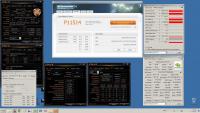از لیون کامپیوتر قســـــــــــــــــــــــــــــــــــطی خرید کنید![]() فروش اقساطی برای سراسر ایران
فروش اقساطی برای سراسر ایران
اخبار سخت افزار ، نرم افزار ، بازی و دنیای آیتی در مجله لیون کامپیوتر ![]() 🤩
🤩
تخته امتیازات
مطالب محبوب
در حال نمایش مطالب دارای بیشترین امتیاز در 03/05/14 در همه بخش ها
-
معمولاً وقتی مشخصات فنی یک اسپیکر رو مطالعه میکنید حرف W رو میبینید که معمولاً بعد از یک عدد میاد. مثلاً نوشته 300W این W مخفف Watts هست یعنی قدرت اسپیکر رو نشون میده.هر چقدر وات بیشتر باشه اسپیکر صدای بلند تری رو پخش میکنه.ولی خود وات بالا مهم نیست همیشه مقدار RMS اسپیکر مهمه! عبارت RMS مخفف Root Mean Square هست.ممکنه قدرت پیک یک اسپیکر 300 وات باشه ولی RMS اون 250 وات باشه یعنی اینکه توان واقعی تقویت صدا در این اسپیکر 250 وات هست.یعنی اسپیکر صدا رو به صورت امن تا 250 وات هندل میکنه بدون اینکه آسیب ببینه. در مورد پاسخگویی فرکانس هم اصولاً گوش انسان صداها با فرکانس 20 هرتز تا 20 کیلو هرتز رو میتونه بشنوه.اونهایی که گوش های حساس دارند ممکنه زیر 20 هرتز هم بشنوند. هر چقدر پهنای باند اسپیکر یا هدفون به این اعداد نزدیک تر باشه پوشش کاملتری از فرکانس ها داره و بهتره.اسپیکر یا هدفونی که فرکانس های بسیار بالاتر یا بسیار پایین تر از حد شنوایی انسان رو میتونن پخش کنند معمولاً برای استفاده مانیتورینگ در استودیو و مستر بکار میروند.مثلاً میگن هدفون سریعه. منظور همینه ولی برای کاربرهای معمولی و خانگی Frequency Response با 20hz - 20khz کافیه عوامل و مشخصات دیگری هم هستند مثل Distortion که مقدار Distortion هر چقدر کمتر باشه صدای اسپیکر خالص تر و به سورس اصلی نزدیک تر هست. THD که به صورت درصد بیان میشه مخفف Total Harmonic Distortion هست یا اصطلاحاً تمام اغتشاش هارمونیک. یعنی نسبت هارمونیک اصلی به مجموع دیستورشن همه هارمونیک ها. این عدد هم هر چقدر کمتر باشه جزئیات در اسپیکر توسط کاهش هارمونیک با دقت بیشتری تولید میشن. THD نمایانگر فرکانس هایی هست که در سیگنال ورودی به آمپلی فایر وجود نداره! بلکه خود امپلی فایر اسپیکر این پـارازیت ها رو بوجود میاره.مثلاً یک سیگنال 1کیلوهرتز وارد مدار آمپلی فایر اسپیکر میشه.خود آمپلی فایر فرکانس هایی با ضرب یا تقسیم بر 2 یا 2 به توان 2 یا 2 به توان 3 ایجاد میکنه و در واقع در کنار اون سیگنال 1کیلوهرتزی سیگنال های مزاحم و پـارازیت ایجاد میکنه. Signal to noise ratio هم اختصاراً SNR بهش گفته میشه نسبت توان سیگنال اصلی به توان نویز هست . هر چی بیشتر باشه یعنی صدا نویز کمتر و کیفیت بالاتری داره. اصطلاحات و موارد تاثیر گذار زیاد هستند. حتی نوع درایور های بکار رفته در اسپیکر یا جنس بدنه و حتی طراحی اسپیکر هم تاثیر گذاره4 امتیاز
-
درود ضمن توضیحات خوب دوست عزیزم مجید جان که ازش تشکرمیکنم ، توضیحات اضافی هم خدمت شما : توضیحاتی مختصر و برخی برگرفته از دنیای نت. - وات وقعی بلندگو ( اسپیکر) : برای بیان میزان توان واقعی بلندگو از واحدی به نام RMS استفاده می شود . در اصل RMS واحدی است که نشان دهنده ی توان واقعی تقویت کننده و بلندگو ها است و با توجه به این واحد می توان به راحتی به میزان توان صوتی که یک بلندگو قادر به ایجاد آنها است پی برد ، همچنین از طرفی واحدی به نام Pmpo نیز روی بلندگو ها نوشته می شود که این واحد در اصل یک واحد قرار دادی هست که از حاصل ضرب وات واقعی در مضربی مشخص به دست می آید و می توان گفت که این واحد بیشتر به ساختار کلی طراحی بلندگو بستگی دارد که می تواند باعث تاثیر گذاری بیشتر روی کاربر شود . همیشه سعی کنید در خرید اسپیکر به میزان وات واقعی آن توجه کنید زیرا مهمترین عامل نمایش میزان قدرت واقعی اسپیکر شما همه توان واقعی آن است. 2- طراحی بلندگو ها : طراحی مناسب و دقیق بلندگو ها یکی از عوامل موثر در افزایش کیفیت صداست ، به طور مثال خرید یک اسپیکر با بدنه ای مناسب ، مانع از ایجاد صدای نامناسب در هنگام پخش صدای بم می شود که این حالت در بسیاری از بلندگو های موجود در بازار مشاهده می شود ، همچنین طراحی مناسب بلندگو ها باعث افزایش زاویه پخش ( همان طیف پوشش پذیزی صوتی ) توسط اسپیکر می شود که این عامل در تاثیر گذاری بیشتر روی کاربر موثر است . از طرفی طراحی مناسب بلندگو خود باعث افزایش جذابیت آن برای کاربر می شود که این عامل یکی از دلایل مهم در خرید اسپیکر مناسب توسط اکثر کاربران ایرانی محسوب می شود. 3- میزان فرکانس قابل پشتیبانی : اصطلاحی در سیستم های صوتی به نام میزان فرکانس قابل پردازش وجود دارد که این اصطلاح در سیستم شنوایی انسان نیز صادق است . در حالت کلی گوش طبیعی انسان قادر به شنیدن اصواتی ما بین 20 تا 20 هزار هرتز است و در صورت افزایش فرکانس بیش از این مقدار قادر به شنیدن آن نخواهیم بود ، پس در صورت تمایل به انتخاب یک بلنوگوی مناسب سعی کنید ، بلندگویی بخرید که طیف گسترده ای از فرکانس های قابل شنیدن توسط گوش را پشتیبانی کند که این امر باعث درک بهتر صداهای مختلف در هنگام فعالیت های صوتی می شود . 4- تعداد کانال های خروجی : امروزه اکثر بلندگو های بازار دارای حداقل 2 کانال اصلی و یک کانال صدای بم هستند که این عامل باعث تاثیر گذاری بهتر در هنگام شنیدن صدا های مختلف می شود ، اما به علت پیشرفت و تعبیه کارت های صدای چند کاناله روی مادربورد های امروزی ، کم کم این بلندگو ها جای خود را به بلندگو های چند کاناله می دهد اما علتی که امروزه بلندگو های چند کاناله طرفدار خاصی یافته است فقط به علت وجود کارت های چند کاناله نیست بلکه به اکثر فیلم ها و بازی های امروزی از حالت چند کاناله پشتیبانی می کند که این عامل خرید بلندگو های چند کاناله را رونق می بخشد . سعی کنید بلندگویی تهیه کنید که حداقل از 4 کانال اصلی و یک کانال برای صدای بم داشته باشد . امیدوارم مفید بوده باشه و جواب سوالاتتون رو گرفته باشین3 امتیاز
-
این دستگاه و قبلی و کلا این جور دستگاه ها که شبکه بی سیم رو شناسایی می کنن و مولتی مدیای Share شده رو نمایش می دن، اساس کارشون یکیه و زیاد فرقی با هم ندارن. برای یک مدیا پلیر دارای وای فای، کل عملکرد این دستگاه، فقط یکی از کارهایی هست که در کنار کارهای دیگه انجام می ده. البته تو توضیحات این مدل نوشته نوت بوکتون باید WiDi داشته باشه. یه تکنولوژی که اگه اشتباه نکنم اینتل معرفی کرده و فقط روی نوت بوک هایی که آدابتور وایرلس اینتل دارند، توسط نصب نرم افزار فعال می شه.2 امتیاز
-
مدل تلویزیون چیه؟ پشتش رو نگاه کن ببین پورت شبکه داره یا نه؟ یا اینکه DLNA پشتیبانی می کنه یا خیر.. چون اگه کارت شبکه داشته باشه می تونید مودم ADSL WiFi خودتون رو از طریق LAN بهش متصل کنید و شبکه رو ایجاد کنید. اگه این امکانات رو نداشته باشه، به نظرم بهترین حالت اینه که از یه دستگاه مدیا پلیر با دانگل وای فای استفاده کنی. این دستگاهی که لینک دادی هم کارتون رو راه میندازه ولی به نظرم به قیمتش نمی ارزه..2 امتیاز
-
PowerColor TurboDuo R9 280 3GB GDDR5 OC http://www.powercolor.com/Global/products_features.asp?id=540 VTX3D R9 280 3GB GDDR5 X-EDITION http://www.vtx3d.com/products_features.asp?id=1862 امتیاز
-
سلام عزیز برای اینکار اولا تلویزیون شما باید امکان WiFi داشته باشه (یا به دانگل وای فای که به تلویزیونتون متصل شه) و ثانیا کامپیوتر شما (یا لب تاب تون) به یک روتر وای فای متصل باشه (که اگه مودم ADSL WiFi داشته باشید این مورد حله) البته یک راه دیگه هم استفاده از تکنولوژی WiFi Direct تلویزیون هست (درصورتیکه تلویزیون شما این تکنولوژی رو داشته باشه) که به هر حال در این مورد هم نیاز به یک سیستم با مودم وای فای (یا نوت بوک) خواهید داشت. مراحل بعدی فقط یک Setting ساده روی شبکه (نوت بوک یا کیس) و ویندوز مدیا پلیر (کاربرد بعنوان مدیا سرور) هست که البته اگه امکانات جانبی بیشتری مثل خوندن زیرنویس های فارسی و غیره رو می خواید می تونین از مدیاسرورهایی مثل Mezzmo هم استفاده کنید. بنده خودم یه کیس و دوتا نوت بوک تو خونه دارم و توسط مودم مبین نت به راحتی توسط تلویزیون (Sony W700) به فایلهای مدیای کیس و نوت بوکها دسترسی دارم. بعد از اینکه مشخص کردید پیش نیازها رو دارید بفرمایید که بیشتر راهنمایی تون کنم موفق باشید2 امتیاز
-
شرمنده اگه دوربین خوب نگرفته مال گوشیه :D نصب 2 عدد فن 120 آبی به سقف کیس X1 گرین اینم یه براکت دست ساز 4 پورت یو اس بی که با برد خام و تیغ و مقداری حوصله ساخته شده :lol:2 امتیاز
-
سلام دوستان.... من میخوام فایل های مالتی مدیا مثل فیلم یا عکس یا موسیقی رو از روی pc بر روی صفحه تلویزیون به صورت بیسیم پخش کنم و بتونم به طور همزمان از مانیتور هم برای کار با pc استفاده کنم...یعنی مثلا یه فیلم رو از تو سیستم انتخاب کنم و روی صفحه تلویزیون به صورت بیسیم پخش کنم و همزمان با اون بدون تداخل با پخش اون فیلم از مانیتور برای کار های دیگم استفاده کنم!!!! از چه وسیله ای باید استفاده کنم و یا اصلا این کار شدنی هست؟؟ یه ابزار جانبی پیدا کردم ولی نمیدونم این قابلیت رو داره یا خیر... http://www.digikala.com/Product/DKP-23634/D-Link-DSM-260-Mirror-Streamer-TV-Adapter-For-Miracast-Wireless-Display/مبدل-تصويري-بيسيم-دي-لينک-دي-اس-ام-260/keyword-dsm-260 ممنون.1 امتیاز
-
برای بسیاری از کاربران کامپیوتر مفهوم Overclock پردازنده تعریف شده است. به نوعی مجبور کردن پردازنده به کار کردن در سرعتی بالاتر از سرعت نوشته شده در مشخصات آن. اما تا به حال به مفهوم Clock پی برده اید؟ پیش از آنکه به این سوال پاسخ دهیم اجازه دهید کمی مطالب پایه ای را مرور کنیم. با سوالی که باید اول از همه مطرح شود، خود پردازنده چیست؟ CPU یا آنطور که در دوران تحصیل به زبان پارسی به ما آموختند "واحد پردازشگر مرکزی" مسئول اصلی پردازش اطلاعات در کامپیوتر است که البته به آن "پردازنده" و یا دقیقترش "ریزپردازنده" هم اطلاق میشود. نحوه ی پردازش یک پردازنده به برنامه یا همان Program ورودی آن بستگی دارد. - حال برنامه چیست؟ برنامه مجموعه ای از دستورالعملهاست که به پردازنده دستور نحوه ی پردازش اطلاعات ورودی را میدهد. در حقیقت پردازنده نمیفهمد چه چیزی را دارد پردازش میکند. پردازنده فقط از دستورات برنامه پیروی میکند و کاری ندارد هدف برنامه از دادن این دستورات مشخص چیست. خواه این دستورات اضافه کردن 2 بعلاوه ی 2 باشد و یا فرستادن یکسری اطلاعات به کارت گرافیک برای پخش در مانیتور. به صورت ساده، زمانی که بر روی آیکون برنامه ای روی دسکتاپ کلیک میکنید، هارد دیسک به گردش در می آید و دستورالعمل های مشخصی از روی هارد خوانده میشود و به رم سیستم وارد شده و سپس "کنترولر رم پردازنده" آن اطلاعات را از رم بازخوانی و به هسته های CPU میفرستد تا پردازش بر اساس دستورالعمل آغاز شود. پس از آن دیگر بستگی به برنامه و دستورالعمل های آن دارد که چه اتفاقی برای سیستم بیفتد. - حال، منظور از کلاک (ساعت) چیست؟ هر پردازنده سرعتی دارد برای پردازش که به آن کلاک می گویند. کلاک به نوعی یک سیگنال است که اجزای سیستم بر اساس آن سرعت عملکرد خود را همسان سازی Sync میکنند. به عکس زیر توجه کنید. 3 سیگنال با آهنگی مشخص، همسان و منظم دائما" از صفر به یک و دوباره به سمت صفر حرکت میکنند. هر گردش کامل یک سیگنال (حرکت از صفر به یک و بازگشتش به صفر) را یک تیک این ساعت می نامند. این گردش را با واحد هرتز می سنجند، که مشخص کننده ی تعداد گردش سیگنال در ثانیه است. سرعت 100 مگاهرتزی یعنی 100 میلیون تیک در هر ثانیه. در کامپیوتر همه ی زمان بندی ها را بر پایه ی همین مفهوم گردش ساعت (کلاک) می سنجند. برای مثال، رمی که Latency یا تاخیر 9 دارد، به این معناست که 9 گردش کامل سیگنال لازم دارد (تاخیر میکند) تا شروع به ارسال اطلاعات کند. در درون پردازنده همه ی دستورالعمل ها نیازمند گردش تعداد معینی از سیگنال هستند تا اجرا شوند. مثلا" یک دستورالعمل ممکن است 7 گردش (تیک) لازم داشته باشد تا کامل اجرا شود. مطلب جالب اینجاست با اینکه CPU هیچ درکی از مطالب مورد پردازش خودش ندارد اما کاملا" می داند برای هر دستورالعمل چه تعداد گردش سیگنال لازم است تا اجرا شود. این دانش را مدیون جدولی است که این اطلاعات را به وی میدهد. هر پردازنده بر اساس طراحی و تکنولوژی ساخت خود داری چندین جدول از دستورالعمل هاست که این جداول را کارخانه ی سازنده درون پردازنده قرار داده است. مثلا" اگر دو دستورالعمل به پردازنده برسد، پردازنده می داند دستورالعمل اولی مثلا" به 7 تیک نیازمند است تا اجرا شود. 7 تیک که تمام شد به صورت اتوماتیک با تیک هشتم اجرای دستورالعمل دوم را آغاز میکند. البته به یاد داشته باشید منظور ما از یک پردازنده در اینجا یک هسته ی پردازنده است. در پردازنده های مدرن امروزی هر هسته قادر است در طول یک یا چندین تیک ساعت به صورت موازی دو یا چند دستورالعمل را اجرا کنند تا سریعتر دستورالعمل ها اجرا شوند و به پایان برسند. - این تیک ساعت ارتباطش با کارایی یا Performance چیست؟ در مورد پردازنده ها تصور غلطی است که فکر کنیم لزوما" سرعت ساعت مساوی کارایی است. بله، اگر در مقام قیاس دو پردازنده ی هم خانواده باشیم، مثلا" i5 4570 و i5 4670 در اینجا بله، سرعت ساعت بالاتر i5 4670 به معنای کارایی بیشتر پردازنده است. به دلیل اینکه زمان بین دو تیک ساعت کوتاه تر خواهد بود، پس تعداد بیشتری گردش سیگنال در ثانیه اتفاق میفتد و اجرای دستورالعمل ها سریعتر به پایان میرسد. اما اگر دو پردازنده ی غیر هم خانواده را مقایسه کنیم، یا مثلا" دو پردازنده ای را که معماری متفاوت و تولید کنندگان متفاوتی دارند را قیاس کنیم؛ در این حالت دیگر نمیتوان سرعت ساعت را مقیاس کارایی بیشتر دانست. برای مثال دو پردازنده که هر دو 3000 مگاهرتز در ثانیه سرعت داشته باشند را در نظر بگیرید. پردازنده ی "الف" از شرکت AMD و پردازنده ی "ب" از شرکت Intel پیشتر اشاره کردیم برای اجرای یک دستورالعمل به تعداد مشخصی گردش سیگنال/تیک نیاز است، در اینجا پردازنده ی "الف" با 7 تیک آن دستور را اجرا و به پایان میبرد و پردازنده ی "ب" با 5 تیک همان دستور را انجام میدهد. خوب مسلم است پردازنده ی دومی با اینکه سرعت تیک ساعت همسانی (3000 مگاهرتز) با اولی دارد اما به دلیل اینکه با تعداد تیک کمتری دستور را اجرا میکند از پردازنده ی اولی سریعتر است. (البته از یاد نبریم سرعت تیک ساعت تنها عامل کارایی یک پردازنده نیست بلکه عوامل دیگری مانند قدرت پردازشی موازی در هر هسته، تعداد هسته های پردازشی، مقدار کش L1 و L2 و L3 و شیوه های متفاوت پردازش و معماری های متفاوت، همگی در کارایی پردازنده هر کدام نقش خودشان را دارند.) - تفکیک کلاک درونی و کلاک بیرونی پردازنده کم کم با پیشرفت تکنولوژی و بالارفتن سرعت کلاک پردازنده ها مشکلی بوجود آمد به اسم مادربرد. مادربرد را حتما" از نزدیک دیده اید، یک تخته ی مدار شامل هزاران اتصال و سیم های پیچ در پیچ که قطعات مختلف را به هم ارتباط می دهد. مشکل از این قرار بود: مادربرد نمیتوانست با همان سرعت کلاک پردازنده دیتا را انتقال دهد. به این معنا که وقتی سرعت کلاک مادربرد از یک حدی بالاتر می رفت اتصالات روی مادربرد که خود رشته ی سیم هستند، به جای انتقال جریان از یک سر سیم به سر دیگر آن، تبدیل می شدند به آنتن رادیویی. یعنی با بالارفتن کلاک در سیم های مادربرد جریان الکتریکی تبدیل به امواج رادیویی میشد و هرگز اتصال برقرار نمیشد. بدین سان، برای حل این مشکل تولید کنندگان CPU به فکر طراحی جدیدی افتادند به اسم "ضریب". در این شیوه، که در حال حاضر همه ی CPU های امروزی از آن استفاده میکنند، پردازنده یک کلاک بیرون از خودش پیدا کرد (External Clock) که به آن FSB/BCLK یا فرکانس پایه نیز گفته می شود. پردازنده از این ساعت خارجی برای انتقال اطلاعات از / به رم سیستم استفاده می کند، همزمان، برای ساعت داخلی خود پردازنده، ضریب معین کردند، که از حاصل این ضریب در فرکانس پایه (ساعت بیرونی)، ساعت درونی پردازنده کار میکند. مثلا" سرعت ساعت بیرونی پردازنده ی AMD FX-8350 برابر 200 مگاهرتز است، و حداکثر ضریب درونی آن برابر 21 است، که حاصل ضرب آن در فرکانس پایه می شود حداکثر سرعت پردازنده ی AMD FX-8350 یعنی 4200 مگاهرتز. در حال حاضر تولید کنندگان کامپیوتر تلاش میکنند این اختلاف بین ساعت بیرونی و ساعت درونی پردازنده را هر چه بیشتر کاهش دهند تا کارایی سیستم افزایش یابد. با توجه به محدودیت ذاتی مادربرد برای افزایش سرعت ساعت بیرونی، راه دیگر افزایش کارایی، انتقال بیش از یک دیتا برای هر تیک این ساعت بیرونی است تا بدین ترتیب اطلاعات بیشتری بین رم و پردازنده جابه جا شود. به این تکنیک Dual Data Rate میگویند، چیزی که برای ما به صورت مخفف به اسم DDR آشناست. در گذر زمان این میزان عبور و مرور اطلاعات بین رم و پردازنده با پیشرفت تکنولوژی افزایش یافته است. - اوورکلاک پردازنده حال با این توضیحات در مورد کلاک، مفهوم اوورکلاک پردازنده ملموس تر می شود. اوورکلاک، اگر از طریق افزایش سرعت ساعت بیرونی (FSB/BCLK) انجام شود، نتیجه اش یعنی حاصل ضرب ضریب پردازنده در ساعت بیرونی قطعا" سرعتی فراتر از توان عنوان شده برای کلاک درونی پردازنده خواهد بود در نتیجه سرعت تیک تیک ساعت پردازنده افزایش می یابد و دستورالعمل ها سریعتر اجرا می شوند و پردازنده سریعتر کار میکند. همچنین به دلیل اینکه ساعت بیرونی ضرب آهنگ انتقال دیتا بین رم و پردازنده را داراست، هر گونه افزایش در سرعت ساعت آن باعث افزایش سرعت ساعت رمها نیز می شود و آنها را نیز اوورکلاک می کند. و اگر پردازنده ای با ضریب باز داشته باشید، اوورکلاک می تواند به صورت افزایش ضریب پردازنده انجام شود، یعنی حاصل ضرب میزان ضریب در ساعت بیرونی، باعث افزایش سرعت ساعت درونی پردازنده شود و چون ساعت درونی پردازنده سریعتر تیک تیک می کند و سرعت اجرای دستورالعمل ها و در نتیجه سرعت CPU افزایش می یابد. اوورکلاک همچنین می تواند ترکیبی از این دو حالت باشد. . . - برگرفته از مقالات موجود در سایت های Wikipedia، Hardwaresecret، Crucial در مورد کلاک، و نحوه ی کارکرد پردازنده.1 امتیاز
-
دوست عزیز، فکر کنم همین مدل HiMedia Q3ⅡSmart TV Box که با قیمت 385ت موجود هست، بهترین انتخاب باشه. می تونین Review کاملش رو در همون سایتی که لینک کردم یا در سایت خودش ببینین. با اینکه هم قیمت اون دی لینک هست که بالا آدرس دادید، ولی این کجا و اون کجا!!! از همه مهمتر قابلیت به روز کردین فریمویر دستگاه و نصب هر نوع اپلیکیشنی هست. همونطور که تو پست بالا هم گفتم، پخش مدیای Share شده از PC یا Android یا Apple بصورت بی سیم فقط یکی از ده ها قابلیتی هست که داره. امیدوارم به نتیجه رسیده باشید. موفق باشید1 امتیاز
-
عزیز، دانگل وای فای به تلویزیون شما نمی خوره ولی در مورد مدیا پلیر، می تونین اطلاعاتی تو این سایت پیدا کنین. البته قبلا تنوع خیلی خوبی داشت ولی الان خیلی کم شدن. من چند سال پیش یه مدل EGreat واسه یکی از دوستام خریدم با وای فای حدود 280 در اومد. هنوزم که هنوزه هیچ مدله با هیچ چی عوضش نمی کنه و خیلی ازش راضیه مارکهای Xtreamer و EGreat رو باهاشون کار کردم و عالی هستند مدلهای جدیدشون هم عموما WiFi دارند و نیازی به دانگل جداگونه ندارند. البته ظاهرا این مدیا پلیرها هم دارند به سمت مینی کامپیوترهای اندرویدی پیش می رن1 امتیاز
-
ASUS R9280-DC2T-3GD5 http://www.asus.com/Graphics_Cards/R9280DC2T3GD5/ ASUS R9280-DC2-3GD5 http://www.asus.com/Graphics_Cards/R9280DC23GD5/ SAPPHIRE VAPOR-X R9 280X 3GB GDDR5 TRI-X OC WITH BOOST http://www.sapphiretech.com/presentation/product/?cid=1&gid=3&sgid=1227&pid=2131&psn=&lid=1&leg=0 SAPPHIRE DUAL-X R9 280 3GB GDDR5 OC WITH BOOST http://www.sapphiretech.com/presentation/product/?cid=1&gid=3&sgid=1227&pid=2194&psn=&lid=1&leg=01 امتیاز
-
خب با این توضیحات شما گزینه معقولی هست! ولی اون مدل ازراک امتحانشو تقریبا پس داده. بازم انتخاب باشماست1 امتیاز
-
1 امتیاز
-
MSI R9 290X LIGHTNING http://www.msi.com/product/vga/R9_290X_LIGHTNING.html#/?div=Overview1 امتیاز
-
1 امتیاز
-
بله میشه تمام مین های جدید اگه نگاه کنید 4 پین میخورن برای سی پی یو ولی ممکن فنش 3 پین باشه . پین چهارم برای کنترولینگ فن هستش که قابلیت تنظیم فن رو به یوزر میده تا چایی که من اطلاع دارم . ولی از اینکه میشه فن 3 پین رو روی 4پین سوار کرد مطمئنم .1 امتیاز
-
MSI R9 280X GAMING 6G http://www.msi.com/product/vga/R9_280X_GAMING_6G.html#overview1 امتیاز
-
1 امتیاز
-
NVIDIA ForceWare 334.89 http://www.techpowerup.com/downloads/Drivers/NVIDIA/1 امتیاز
-
آخرین نسخه پایدار : ریلیز شده در تاریخ Jan 07, 2014 ------------------------------------------------------- لینک دانلود نسخه دسکتاپ (PC) : آخرین درایور NVIDIA برای ویندوزهای Vista و 7 و 8 و 8.1 (32-bit) GeForce 332.21 Driver با حجم 153.71 مگ آخرین درایور NVIDIA برای ویندوزهای Vista و 7 و 8 و 8.1 (64-bit) GeForce 332.21 Driver با حجم 207.62 مگ آخرین درایور NVIDIA برای XP ویندوز (32-bit) GeForce 332.21 Driver با حجم 117.09 مگ آخرین درایور NVIDIA برای XP ویندوز (64-bit) GeForce 332.21 Driver با حجم 155.79 مگ ------------------------------------------------------- لینک دانلود نسخه مخصوص لپ تاپ (نوت بوک) : آخرین درایور NVIDIA برای ویندوزهای Vista و 7 و 8 و 8.1 (32-bit) GeForce 332.21 Driver با حجم 199.50 مگ آخرین درایور NVIDIA برای ویندوزهای Vista و 7 و 8 و 8.1 (64-bit) GeForce 332.21 Driver با حجم 254.28 مگ آخرین درایور NVIDIA برای XP ویندوز (32-bit) GeForce 307.83 Driver با حجم 149.22 مگ آخرین درایور NVIDIA برای XP ویندوز (64-bit) GeForce 307.83 Driver با حجم 185.22 مگ نکته : نوت بوکهای دارای کارت سری GeForce 7xxM ویندوز XP رو نمی ساپورتند . ------------------------------------------------------- این لینکها از سایت رسمی هستن و مستقیم و پرسرعت فقط مشکلشون اینه که چون سایت رسمی ایرانو تحریم کرده باید از . . . استفاده کرد . ------------------------------------------------------- هیچگاه نسخه های BETA رو نصب نکنید . اگه گرافیکتون با آخرین نسخه مشکل داشت نسخه ی قبلی رو تست کنید .1 امتیاز
-
خب رسیدیم به بحث شیرین گارانتی! به ترتیب تجربه گارانتی شرکت هایی که با آنها از نزدیک برخورد داشتم را بیان می کنم: 1- عقیق رایانه تک: فکر می کنم نیازی به تعریف نداشته باشد، چون علاوه بر پشتیبانی و پاسخگویی مناسب، همواره قطعاتی با کیفیت از برند های معتبر جهان را وارد می کنند و عموما نیز گارانتی این قطعات مدت مناسبی دارند. تا کنون در فروم های مختلف مشکلی با این شرکت گزارش نشده و این خود نشان از تعهد کاری دارد. 2- پردیس صنعت سیاره سبز (گرین!): شرکت گرین از لحاظ تعداد قطعات و تنوع محصولاتی که به فروش می رساند، می توان گفت در صدر قرار می گیرد و با این وجود، همواره سعی در راضی نگاه داشتن مشتریان خود داشته است. البته در این بین نباید فراموش کرد که بخش R&D شرکت گرین به خوبی پاسخگوی کاربران در فروم های سخت افزاری مختلف هستند و همواره مشکلات کاربران در فروم ها مورد بررسی و پیگیری قرار گرفته است. در خصوص گارانتی این شرکت نیز تا کنون گزارشی مبنی بر عملکرد ضعیف دیده نشده است. 3- ویستا پخش: جزو شرکت های بد نام و بی تعهد است و تجربه بنده و دوستان در مورد خدمات این شرکت به هیچ وجه راضی کننده نبوده است. به هر صورت شرکت ویستاپخش در لیست سیاه بنده قرار گرفته است. 4- سازگار: سال گذشته یک هارد 1 ترابایتی سیگیت برای یکی از دوستان صمیمی خریداری کردم (قیمتش را نمی گویم تا به اعتیاد روی نیاورید!) و این هارد از همان روز های ابتدایی سر ناسازگاری داشت. هارد دیسک از ابتدای شروع به کار خود همانند یک اتومبیل امریکایی، اقدام به پخش صدای 5.1 کاناله دالبی می کرد. پس از ارسال هارد به گارانتی سازگار و پس از مدت دو ماه، تنها مبلغ 150/000 تومان به دوست بنده پرداخت کردند و خبری از تعویض هارد نبود. قیمت این هارد زمانی که خریداری گردید، حدود 83/000 تومان بود (خدا بیامرزد، ارزان بود یک روزی!).1 امتیاز
-
با درود به همه دوستان، برای تعویض هارد دیسک لپ تاپ با SSD، غیر از یکی دو نکته ظریف که تجربی یاد گرفتم خوشبختانه به مسئله خاص دیگه ای برنخوردم. لازم به ذکر هستش لپتاپ هنوز گارانتی ویستا داره، و در تماسی که با ویستا داشتم مسئول فنی ویستا بهم گفت که بدون دریافت هزینه خودشون هارد رو با SSD و یا کلا هر قطعه ی قابل تعویضی که با لپتاپ همخوانی داشته باشه رو عوض میکنند. فقط قطعه رو باید خودمون تهیه کرده باشیم. با توجه به این چند روز تعطیلی و اینکه در پشت لپتاپ هولوگرام نبود خودم اقدام به تعویض هارد کردم. اول پیشنهاد میشه قبل از نصب SSD، حتما اول آن را با کامپیوتر دسکتاپ فرمت کنین (NTFS Quick Format) تا در هنگام نصب ویندوز با دستور ایجاد پارتیشن برای قرار دادن بوت ویندوز مواجه نشین. توضیح: همه دیدیم ویندوز 7، هنگام نصب بر روی یک هارد خام (Unallocated Drive) به صورت اتوماتیک یک پارتیشن مجزا برای قرار دادن فایل های بوت ویندوز درست میکنه، این پارتیشن به صورت دیفالت حدودا 100 مگ حجم داره. خوب تا زمانی که با هارد دیسک سر و کار داریم مفهوم ایجاد پارتیشن منطقی هستش. ولی روی SSD دیگر پارتیشن بندی معنایی نداره و حتی ممکنه با پارتیشن بندی از کارایی SSD کم کنیم. برای اینکه ویندوز امکان ایجاد پارتیشن روی SSD رو نداشته باشه، میایم اول SSD رو جداگانه با کامپیوتر دیگری فرمت میکنیم، بعدا در داخل لپتاپ قرار میدیم تا ویندوز 7 رو مجبور کنیم با همون یک درایو کارش رو انجام بده. اینطوری ویندوز 7 بدون ایجاد پارتیشن فایل های بوت رو روی همون درایو در داخل یک فولدر میریزه. بریم سروقت اصل داستان: 1) نمایی از پشت لپتاپ – پیچ ها فوقانی رو باز میکنیم. چون هر لپتاپ با لپتاپ دیگه فرق داره مهمه حدس بزنیم درپوش به چه صورتی باز میشه. تو این نوع لپتاپ قسمت پایین پیچ نداره که حدس زدم باید به صورت قاب لبه دار به بدنه متصل شده باشه - پس از آزاد سازی پیچ های فوقانی از بالا – درپوش رو بلند کردم و خوشبختانه از جایش درآمد. ------------------------------------------------ 2) 4 تا پیچ محفظه هارد رو باز میکنیم. (پیشنهاد میشه حالا که لپتاپ باز شده حتما با بلوور یه باد داخلش بگیریم. این لپتاپ که خیلی گرد و خاک داشت.) ------------------------------------------------ 3) خوشبختانه Asus یه زبونه برای رها سازی هارد از اسلات مشترک "ساتا و برق" گذاشته بود که اون زبونه رو به بیرون کشیدم. ------------------------------------------------ 4) با جدا شدن محفظه از بدنه نوبت به جدا کردن خود هارد از محفظه و باز کردن پیچهای مربوطه میرسه. ------------------------------------------------ 5) مراسم خداحافظی ------------------------------------------------ 6) جاگذاری هارد جامد در محفظه هارد و بستن پیچ های دو طرف ------------------------------------------------ 7) نمایی از محفظه خالی و روی هارد جامد ------------------------------------------------ 8) جازدن SSD درون اسلات و بستن پیچهای محفظه به بدنه ------------------------------------------------ 9) قراردادن هارد مکانیکی درون باکس هارد جهت انتقال فایلهای مهم از هارد سابق به لپتاپ - (البته پس از نصب سیستم عامل بر روی لپتاپ) ------------------------------------------------ 10) چسباندن برچسب SSD برای افه و اینکه اگر لپتاپ دست تعمیرکار ثالثی افتاد بدونه که به جای هارد سیستم مجهز به SSD هستش. ------------------------------------------------ بری حفظ کارایی SSD روی دسکتاپ پیشنهاد شده که مکان فایل های کش اکسپلورر رو به هارد مکانیکی انتقال بدیم. چون روی لپتاپ امکان اتصال فقط یک هارد وجود دارد و همه چیز روی SSD میباشد فکر کردم بد نیست به جای هارد از یک فلش مموری 4 یا 8 گیگ کوچک که دائما به لپتاپ متصل باشه جهت استفاده کش اکسپلورر قرار بدیم تا همچنان بتونیم با انتقال داده هایی که مکررا اضافه و کم میشن، عمر SSD رو هرچه بیشتر افزایش بدیم. موفق و پیروز باشین1 امتیاز
-
داداش شما احتمالا رشته امار نیستی ؟ اخه تو این مدتی که عضو شدین فکر کنم فقط تاپیک نظرسنجی درست کردین !!-1 امتیاز
-
داداش مردم از خنده :دی آقا چیکار این بنده خدا داری؟ یکی نیست بیاد به خودش بگه چرا اینقدر نقد مینویسی :دی-1 امتیاز
این صفحه از تخته امتیازات بر اساس منطقه زمانی تهران/GMT+03:30 می باشد